windows11怎么关闭自动更新 win11禁止更新方法
更新时间:2023-04-02 08:37:24作者:yang
大家都知道在每个系统中都会默认设置系统自带更新的,但是有很多用户不喜欢系统一直更新,要是在操作时突然更新这就很难受了,这时可以关闭系统自动更新,那么windows11系统怎么关闭自动更新呢,下面小编给大家分享win11禁止更新的方法。
解决方法:
1、同时按下win+R组合键,调出运行,输入services.msc回车。
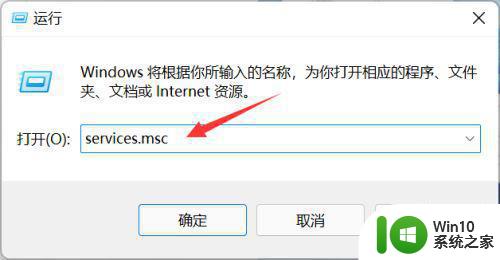
2、找到windows update选项双击进入。
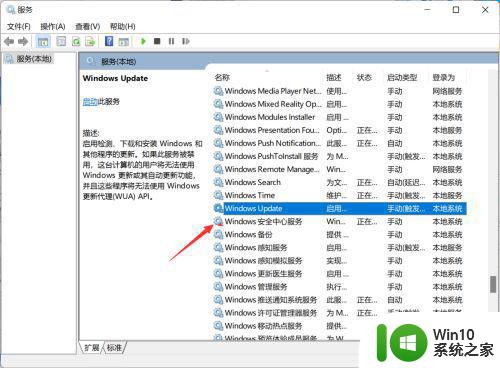
3、点击停止按钮。
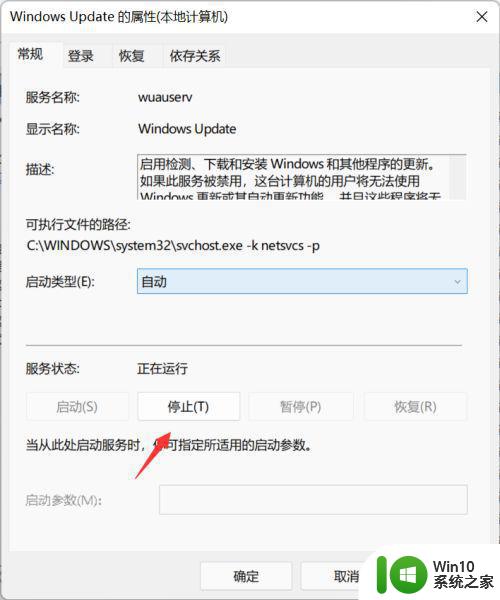
4、系统会停止这个服务选项。
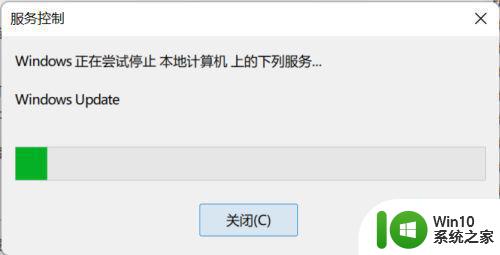
5、将启动类型修改成禁用,然后点击下面的应用按钮即可。
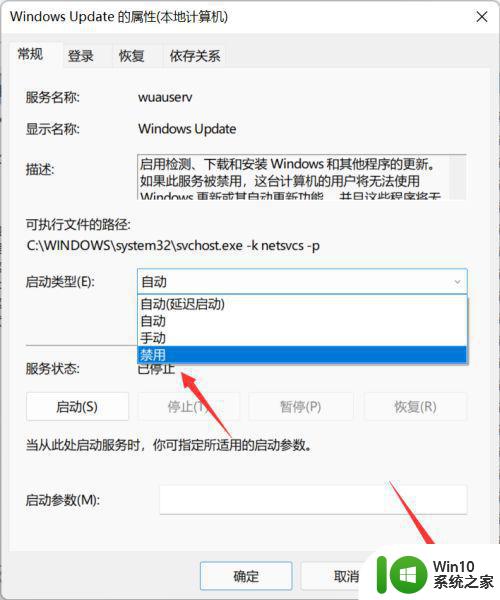
以上就是win11禁止更新的方法,要把系统自动更新给关了的,可以按上面的方法来进行操作。
windows11怎么关闭自动更新 win11禁止更新方法相关教程
- win11系统关闭自动更新的步骤 win11系统如何禁止自动更新
- win11系统怎么关闭自动更新 禁止win11更新的步骤
- windows11关闭自动更新的步骤 win11自动更新怎么关闭
- 永久win11关闭自动更新软件 Windows11自动更新怎么关闭
- win11怎么取消自动更新驱动 win11如何禁止自动更新驱动
- win11如何关闭自动更新驱动 win11关闭自动更新驱动怎么设置
- win11自动更新服务怎么关闭 如何关闭Win11自动更新
- win11系统如何关掉自动更新 win11怎么关闭系统自动更新
- 如何关闭win11系统的自动更新功能 win11系统如何禁止自动更新
- 怎么关win11自动更新 Win11更新关闭方法
- Win11如何禁用更新 如何关闭Win11自动更新功能
- 如何在Win11中暂停系统更新 Win11怎么样禁止系统自动更新
- win11系统启动explorer.exe无响应怎么解决 Win11系统启动时explorer.exe停止工作如何处理
- win11显卡控制面板不见了如何找回 win11显卡控制面板丢失怎么办
- win11安卓子系统更新到1.8.32836.0版本 可以调用gpu独立显卡 Win11安卓子系统1.8.32836.0版本GPU独立显卡支持
- Win11电脑中服务器时间与本地时间不一致如何处理 Win11电脑服务器时间与本地时间不同怎么办
win11系统教程推荐
- 1 win11安卓子系统更新到1.8.32836.0版本 可以调用gpu独立显卡 Win11安卓子系统1.8.32836.0版本GPU独立显卡支持
- 2 Win11电脑中服务器时间与本地时间不一致如何处理 Win11电脑服务器时间与本地时间不同怎么办
- 3 win11系统禁用笔记本自带键盘的有效方法 如何在win11系统下禁用笔记本自带键盘
- 4 升级Win11 22000.588时提示“不满足系统要求”如何解决 Win11 22000.588系统要求不满足怎么办
- 5 预览体验计划win11更新不了如何解决 Win11更新失败怎么办
- 6 Win11系统蓝屏显示你的电脑遇到问题需要重新启动如何解决 Win11系统蓝屏显示如何定位和解决问题
- 7 win11自动修复提示无法修复你的电脑srttrail.txt如何解决 Win11自动修复提示srttrail.txt无法修复解决方法
- 8 开启tpm还是显示不支持win11系统如何解决 如何在不支持Win11系统的设备上开启TPM功能
- 9 华硕笔记本升级win11错误代码0xC1900101或0x80070002的解决方法 华硕笔记本win11升级失败解决方法
- 10 win11玩游戏老是弹出输入法解决方法 Win11玩游戏输入法弹出怎么办
win11系统推荐
- 1 win11系统下载纯净版iso镜像文件
- 2 windows11正式版安装包下载地址v2023.10
- 3 windows11中文版下载地址v2023.08
- 4 win11预览版2023.08中文iso镜像下载v2023.08
- 5 windows11 2023.07 beta版iso镜像下载v2023.07
- 6 windows11 2023.06正式版iso镜像下载v2023.06
- 7 win11安卓子系统Windows Subsystem For Android离线下载
- 8 游戏专用Ghost win11 64位智能装机版
- 9 中关村win11 64位中文版镜像
- 10 戴尔笔记本专用win11 64位 最新官方版